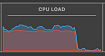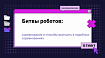В свое время мне часто приходилось сталкиваться с такими проблемами, как некорректная цветопередача, цветовые шумы и артефакты, портящие кадр. Поэтому решил, что начинающим фотографам будет полезно знать, в чем причина появления паразитных оттенков в фотографии и как с ними можно бороться — в процессе съемки и при постобработке.
Что такое паразитные оттенки
Нежелательными или паразитными называют оттенки, появившиеся на фотографии из-за случайного цветового сдвига. В результате картинка выглядит ненатурально. Причем касаться это может как всего изображения, так и его отдельных участков.
Правда, иногда, если нужно стилизовать изображение с помощью тонирования, я могу специально использовать эффект Color Shift (сдвиг цвета). Но в остальных случаях некорректная цветопередача негативно влияет на восприятие фотографии. Например, на зимнем пейзажном снимке снег будет выглядеть грязным.

Или кожа модели может уходить в зеленоватый оттенок из-за того, что на нее попадают отблески света, проходящего сквозь листья.
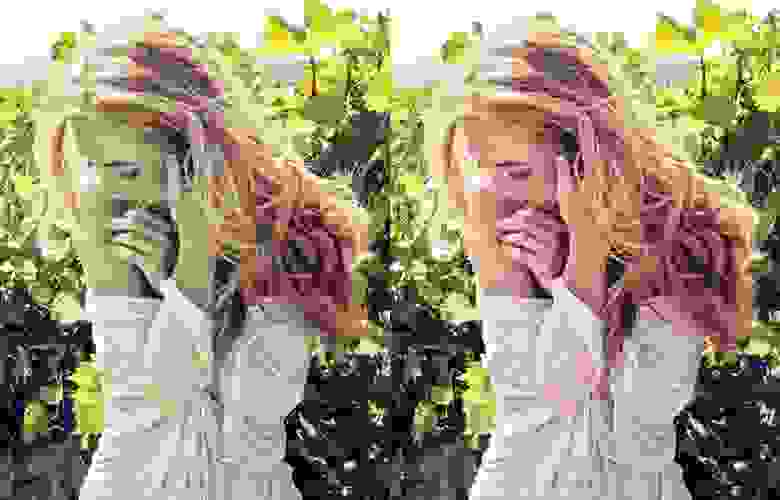
Типы паразитных оттенков
Прежде всего разберемся, с какими цветовыми искажениями вы можете столкнуться. Рассмотрим их основные разновидности.
Шумы
В фотографии шумами называют эффект, в результате которого на снимке появляются случайные пиксели разного цвета или яркости. В аналоговом фото проблема чаще всего была связана с дефектами пленки или ошибками при проявке.
В цифровых камерах кадр фокусируется на матрице — кремниевой пластине, состоящей из множества полупроводниковых фототранзисторов. Посредством оптики световые частицы (фотоны) преобразуются в электрический потенциал. В свою очередь, на светочувствительный элемент подается питание от аккумулятора. В результате смешивания электросигналов могут возникать помехи, которые и вызывают появление цифрового шума — случайных точек (пикселей) разной яркости и цвета.
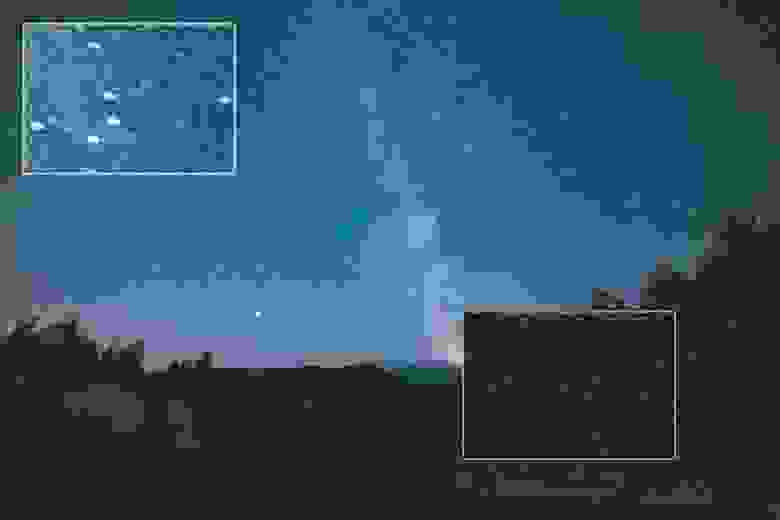
Из-за хроматических шумов страдает цветопередача. На изображении в области неба проявились множественные зеленые и сиреневые точки, а на участке с зарослями по берегу — красные. Они станут особенно заметны, если смотреть фотографию на большом экране или при печати.
Цветовые артефакты
Хроматические артефакты или аберрации возникают на снимке из-за оптических искажений. Пропущенный через линзу свет преломляется и распадается на отдельные цвета спектра. Это может привести к появлению различных искажений — на фото — разноцветным бликам, полосы по контуру контрастных объектов, радужные кольца.
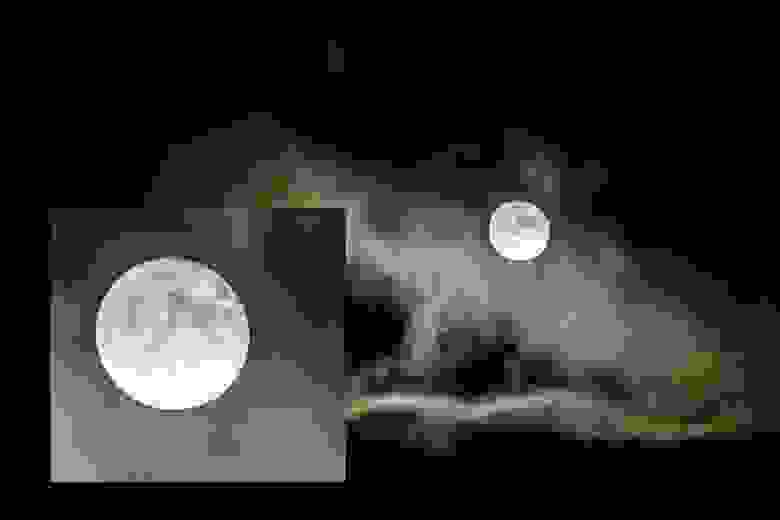
Особенно часто артефакты проявляются при съемке контрастных объектов. Так, вокруг луны явно виден фиолетовый ореол.
Неравномерность освещения
Цветопередача во многом зависит от характера света. У меня случалось, что снимая одну и и ту же сцену, днем и вечером, я получал совершенно разные оттенки. По мере сгущения сумерек, красные цвета постепенно сливались, а оранжевые и желтые почти полностью пропадали, поэтому на фото преобладал синий.
Интенсивность светового потока также влияет на цветопередачу. В ярко освещенном помещении часто пропадают светлые оттенки, а если света мало, то на теневых областях темные поверхности выглядят серыми или черными.

Лучше всего искажение цветопередачи иллюстрируют результаты подводной фотосъемки. На глубине быстрее всего потухают красные оттенки спектра, поэтому, особенно если не использовать вспышку, на изображении преобладают синие, голубые и зеленые тона.
Цветные оттенки
Причиной некорректной цветопередачи может вызвать эффект, называемый рефлексом поверхностей. Например, вы снимаете человека на фоне зеленой стены. Из-за отраженного от нее света лицо модели будет выглядеть нездорово-бледным. А если натурщица одета в ярко-оранжевое платье, из-за рефлексов на шее могут появиться красноватые пятна.

На иллюстрации хорошо заметно, что лицо девушки приобрело желтушный оттенок.
Причины появления паразитных оттенков
Итак, теперь вы знаете, с какими дефектами на фотографиях можно столкнуться. Их можно избежать, если понимать причину их возникновения.
Неправильная балансировка белого
С этой проблемой часто сталкиваются новички, полагающиеся на автоматические настройки — не избежал ее в свое время и я. Дело в том, что встроенные в камеру пресеты типа «Солнечный день», «Пасмурно», «Электрический свет» настроены достаточно усредненно. Поэтому работают не всегда корректно.

Сравните, как отличаются снимки. В первом варианте точка белого была взята неверно, поэтому фотография получилась слишком холодной — тон кожи неестественный, зелень ядовитого оттенка.
Ошибки фотосъемки
Еще одна проблема неопытного фотографа — некорректные настройки камеры или неверно выбранный технический прием. Очень часто у начинающих снимки сильно шумят. Причиной этого чаще всего становится слишком высоко поднятое число ISO в условиях низкой освещенности. Также помехи могут появляться из-за чересчур длинной выдержки — из-за возросшего количества света, попадающего на матрицу.

Фотография сделана в вечернее время в пасмурную погоду. Чтобы снимок не получился слишком темным, было поднято значение ISO. В результате шумы видны даже без увеличения. А если применить зум, становятся явно заметны красные и синие пиксели, особенно на небе.
Особенности освещения
Еще одна распространенная ошибка — не принимать во внимание характер света. Я столкнулся с ней, когда впервые вышел снимать на пленере. Стремясь поймать красивые блики, фотографировал модель сквозь листву деревьев, не учитывая отраженный свет. В результате получил зеленые пятна на лице.
Еще бывает, что новички используют слишком яркий фон без учета угла падения света — в этом случае тоже возникают нежелательные рефлексы.

Традиционное фото в подсолнухах. Блики от листьев придали коже девушки зеленоватый оттенок, который дополнительно усилился из-за макияжа в зеленых тонах.
Недостаток оборудования
Причиной шумной фотографии может стать некачественная матрица. Хотя производители малобюджетных камер (это касается как фототехники, так и смартфонов) и указывают в характеристиках большое разрешение, в такой аппаратуре кремниевый светочувствительный элемент меньше по размеру, чем в дорогих моделях. В результате расстояние между пикселями на матрице меньше, в процессе работы она быстро нагревается. Это ведет к усилению электрического сигнала и, как следствие, возрастанию шумов.
Хроматические аберрации часто возникают из-за использования некачественной оптики. В продвинутых моделях линзы изготавливают из низкодисперсного стекла. Кроме этого, в оптической системе используются асферические элементы. Такие объективы еще на этапе съемки компенсируют геометрические и хроматические искажения.
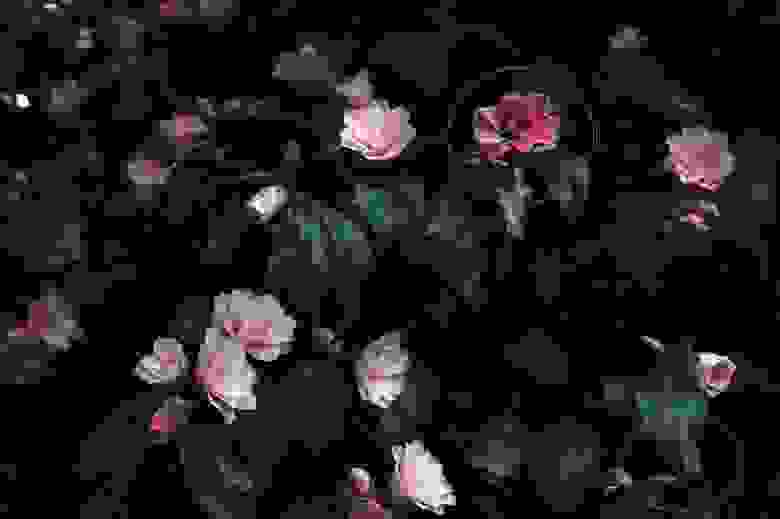
На снимке виден ореол, окаймляющий ярко-розовые лепестки и темно-зеленые листья. В результате цветы выглядят неестественно.
Ошибки в постобработке
Стремясь исправить недочеты, допущенные при съемке, важно не перестараться. Например, пытаясь увеличить детализацию теневых участков, можно получить еще больше шума. Еще одна распространенная ошибка, возникающая при попытке избавиться от рефлексий поверхностей и исправления цветокоррекции — неестественные оттенки.
Или, если не учитывать температуру при исправлении баланса белого, можно на выходе получить чрезмерно теплые или слишком холодные цвета. А при коррекции экспозиции снимок выходит пересвеченным или появляются провалы в тенях.
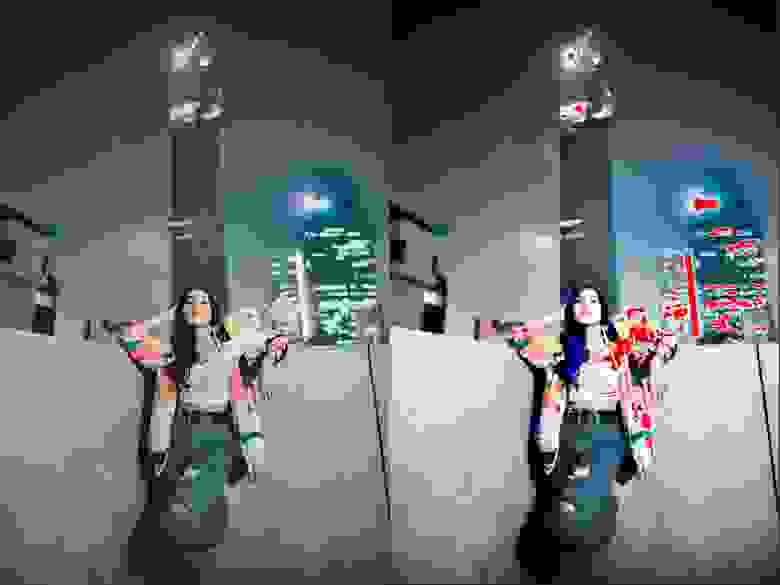
Проблемные участки можно увидеть, если открыть снимок в камере RAW (скриншот справа). Синим выделены потери деталей в тенях, красным — пересветы. Из-за попыток убрать синеватый оттенок, вызванный особенностями вечернего освещения, кожа девушки стала неестественно бледной.
Как избегать паразитных оттенков
Конечно, большинство ошибок, допущенных при съемке, можно исправить при постобработке. Но зачем добавлять себе работы, если многих недочетов легко избежать.
Коррекция баланса белого
Не доверяйте автоматическим настройкам. Да и на надежность своего зрения, особенно, если пока еще нет насмотренности и не развилась интуитивная чувствительность к цветам, полностью полагаться не стоит. Например, я, хотя считаю себя уже достаточно опытным, всегда держу в фотосумке карту белого-серого.

Эффективнее настройку лучше делать именно по серой стороне — белая может изменить цвет из-за оттеночных рефлексий:
Наведите объектив на карту. Нужно, чтобы она закрывала более половины кадра, а фокус находился в центре «мишени». Следите, чтобы свет попадал на карту под тем же углом и с той же интенсивностью, как и на фон за ней
Включите автобаланс белого, установите программный режим съемки («P») и сделайте снимок.
Уберите карту. Переведите фотоаппарат в режим ручной настройки. Выберите фотографию, с которой камера считает эталон цветопередачи — снимок серой карты. Далее перейдите в режим «Custom» (пользовательский).
Не забудьте после завершения съемки сбросить баланс. И, если в процессе условия освещенности изменятся (небо затянет тучами, стемнеет), вам потребуется перенастройка.
Калибровка оборудования и объективов
Сенсор камеры и человеческий глаз видит мир по-разному. Чтобы избежать ошибок цветопередачи, предварительно стоит откалибровать камеру. Для этого вам понадобится цветовая мишень — таблица эталонов цвета.
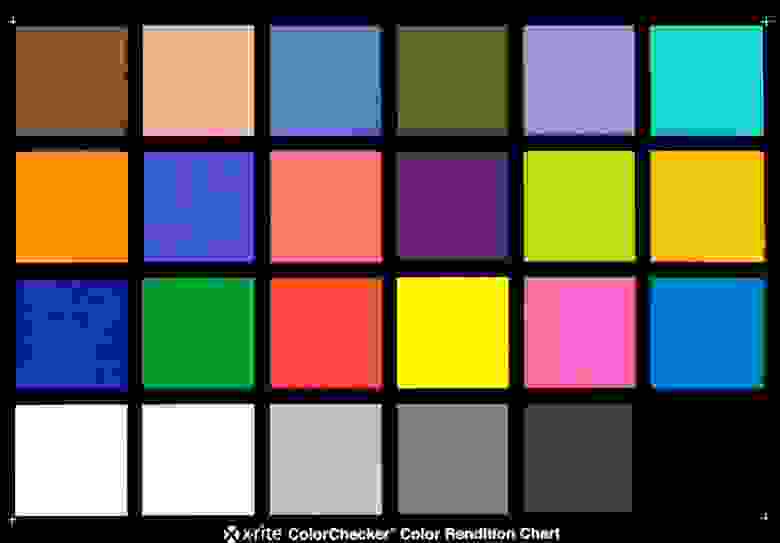
Рекомендую воспользоваться X-Rite ColorChecker Classic-24. Она содержит 18 основных тонов и 6 слотов с оттенками серого. Поверхность таблицы — матовая, что исключает появление нежелательных бликов.
Делается фото мишени со стандартными параметрами освещения. Учтите, при изменении условий потребуется другой эталон. После этого с помощью специальных программ (Adobe DNG Profile Editor, Argyll CMS и др.) создаются профили для камеры.
Оптике калибровка обычно не требуется. Если нет критических проблем с изображением, бывает достаточно регулярной чистки и периодического профилактического обслуживания. Но если вы отмечаете постоянные дефекты цветопередачи, сильные аберрации, то, скорее всего, объектив нуждается в юстировке. Этот процесс довольно сложен, связан корректировкой оптических параметров, поэтому лучше доверить его специалистам сервисного центра.
Пользуйтесь качественным оборудованием и избегайте дешевых объективов
Как было отмечено выше, многие ошибки связаны с несовершенством оборудования. Хотите получать классные снимки — не экономьте, особенно если речь идет об объективе. Впрочем, если у вас бюджетная кропнутая камера — это не так страшно. Просто помните о рисках при перегреве матрицы. Делайте перерывы в съемке, когда работаете на серии в режиме «Спорт». Ну и, в принципе, подавление шумов — процесс не самый сложный.
А вот исправить искажения цвета, вызванные несовершенством оптики удается далеко не всегда. Поэтому выбирайте светосильные объективы с хорошей оптической системой.
Убираем паразитные оттенки с фотографии
Если не удалось избежать проблем при съемке, поможет постредактирование. Расскажу, как исправить самые частые ошибки цветопередачи.
Сначала научимся исправлять баланс белого. Будем улучшать зимний пейзаж. Из-за некорректной настройки снег вышел грязноватым.

Загрузим снимок в Adobe Photoshop. В идеале работать с RAW-файлами, но если у вас фото в JPG, тогда после импорта сразу переходим в фильтр «Камера RAW» для коррекции промахов, допущенных при съемке.
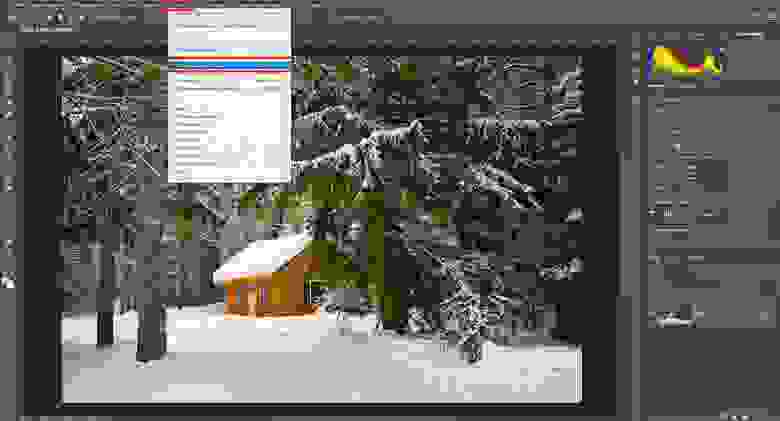
Заходим в раздел «Основные». Для выбора точки настройки берем пипетку.

Выбираем максимально белый участок в качестве эталонного. Попробуйте взять пробы в разных областях, чтобы добиться нужного тона.
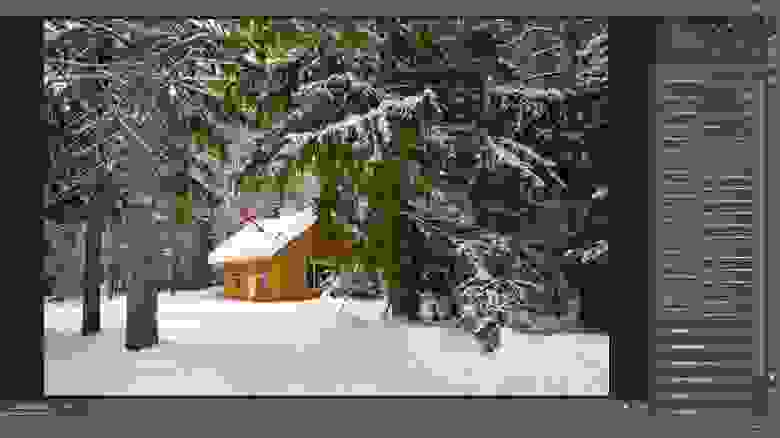
Теперь, когда температура понижена, можно корректировать другие параметры — настроить количество света и теней, отрегулировать четкость и т. д.

Принимаем изменения, нажав «Ок».

Смотрим результат. Теперь снег действительно белый и чистый, но мы сохранили легкую розовую дымку зимнего утра.

Следующее, о чем хочу рассказать — как бороться с шумом. Это типичная проблема при съемке вечером с излишне поднятым ISO. Вот и на снимке-примере небо сильно шумит.

Загружаем фото. Конечно, можно пойти простым путем — воспользоваться фильтром «Шум». Но в этом случае можно потерять резкость — и без того размытый фон может просто потеряться.
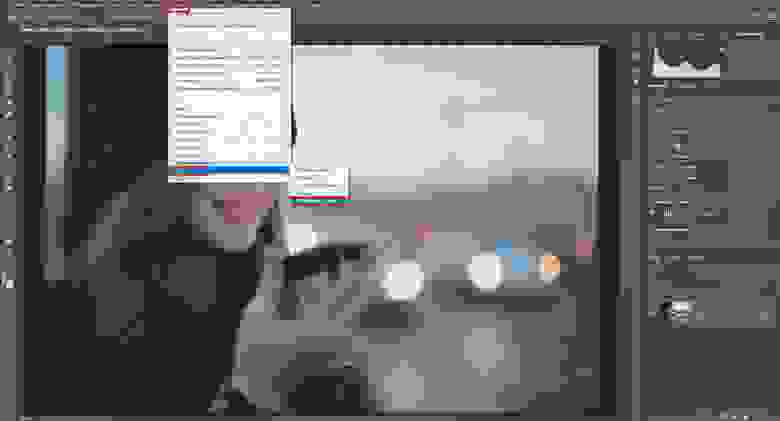
Переходим в «Камеру RAW». Выбираем вкладку «Детализация».
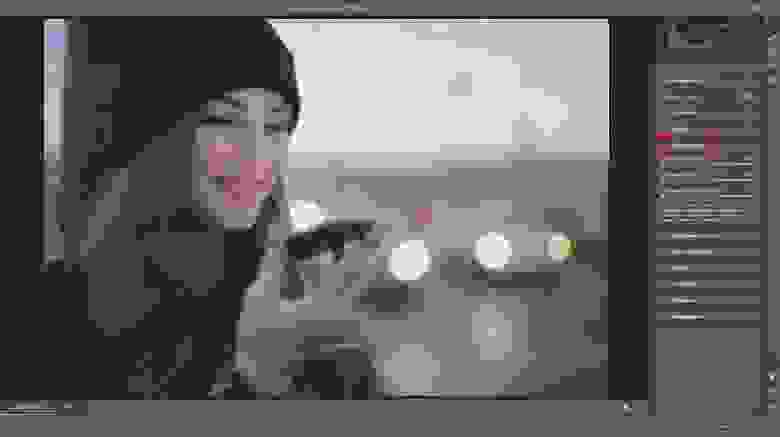
Разворачиваем разделы «Уменьшение шума» и «Уменьшение цветового шума. Передвигаем ползунки, чтобы убрать ненужные пиксели.
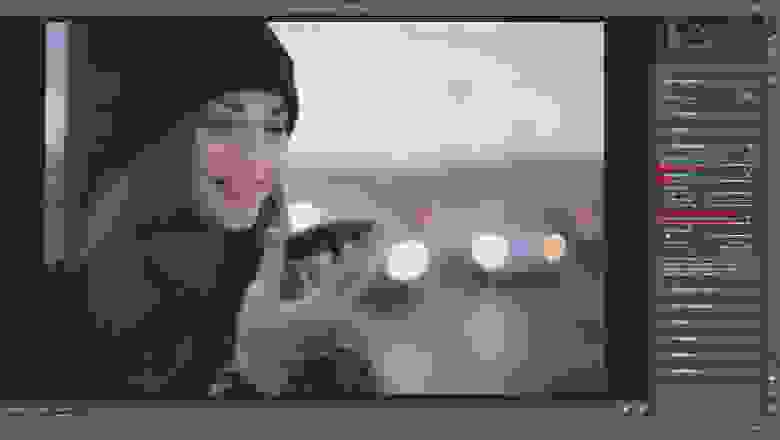
Чтобы избежать потери четкости, переходим в раздел «Регулировка резкости». Увеличиваем значение параметров «Маскирование» и «Радиус».
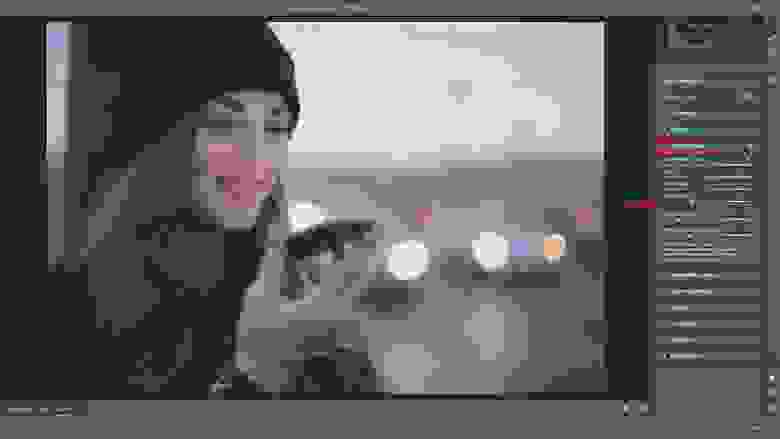
Принимаем изменения и, после возвращения в окно редактора, сохраняем файл.
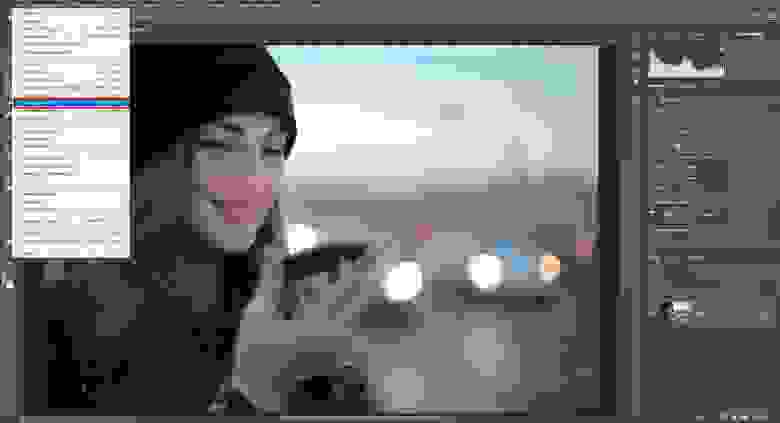
Как видите, избавиться от разноцветных точек на изображении не так сложно.

Теперь научимся избавляться от недостатков, вызванных особенностями освещения.
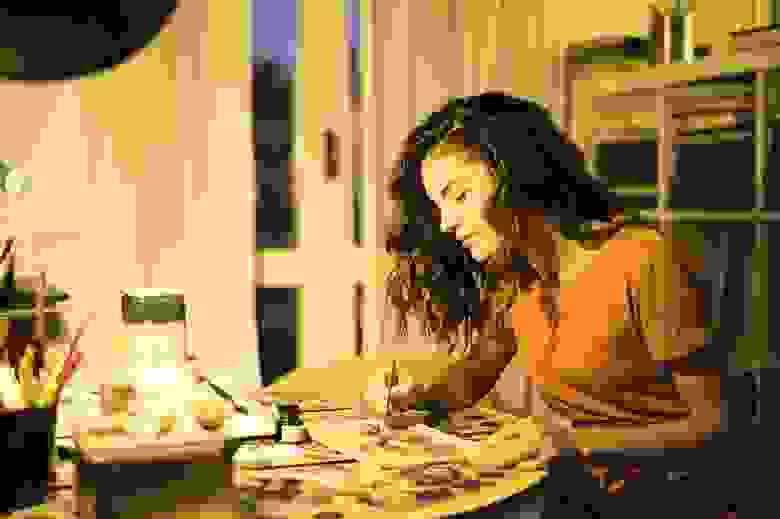
Фотография сделана при электрическом свете. Из-за этого картинка чрезмерно желтит. Исправим это в несколько шагов:
Открываем файл. Создаем дубль слоя.
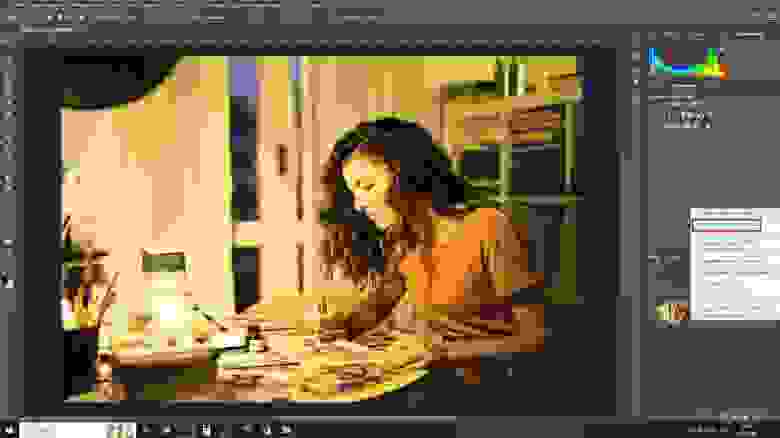
Во вкладке «Изображение» переходим к разделу «Коррекция» — «Заменить цвет».
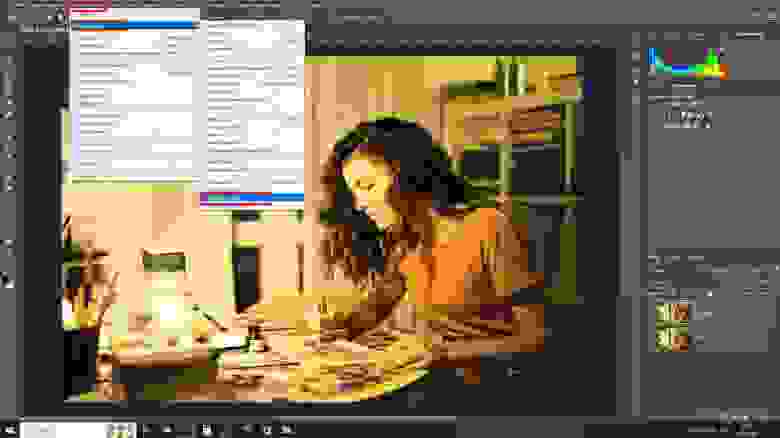
Пипеткой выбираем оттенок, требующий коррекции.
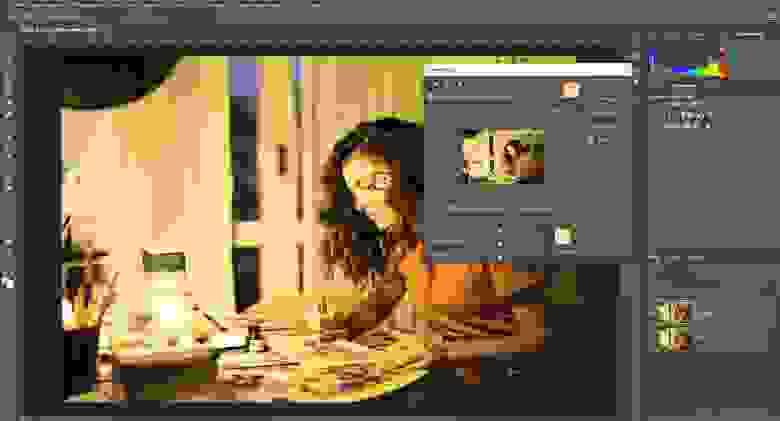
Устанавливаем флажок, чтобы выбрать, нужно выполнить замену на всем изображении или только отдельной области. Передвигаем ползунки, чтобы изменить оттенок.
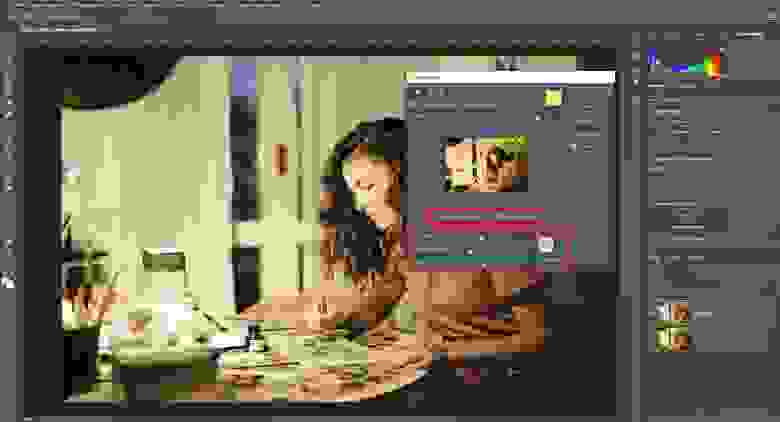
Следующий этап — необязательный. Но можно перейти в «Камеру RAW», чтобы более точно выровнять температуру и оттенок.

Теперь возвращаемся в основной редактор. Сводим слои и сохраняем файл.
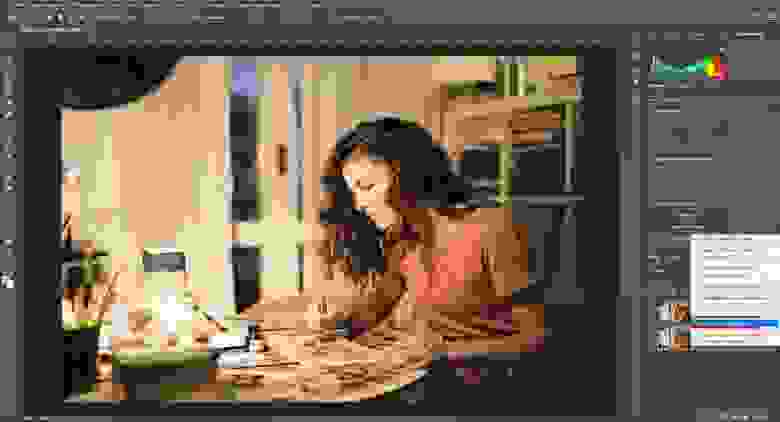
Почувствуйте разницу — картинка больше не желтит, цвета приобрели натуральность.

И еще один способ избавления от рефлексий и погрешностей цветопередачи. Покажу, как убрать паразитные оттенки не со всего изображения, а выборочно.

Для примера взял фото с популярным сюжетом — девушка на поле с подсолнухами. Проблем, которые надо решить, на данном снимке две — волосы рыжеволосой девушки из-за ошибок цветопередачи ушли в мадженту, а кожа выглядит мертвенно-бледной из-за рефлексий фона.
Открываем фото в редакторе. Создаем дубликат слоя (в случае, если в процессе редактирования будет допущена ошибка, это позволит быстро вернуться к исходнику).
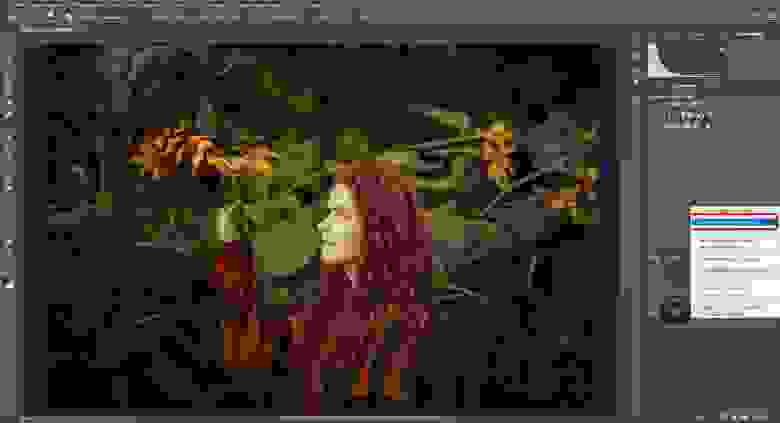
В разделе «Коррекция» выберите опцию «Фотофильтр».
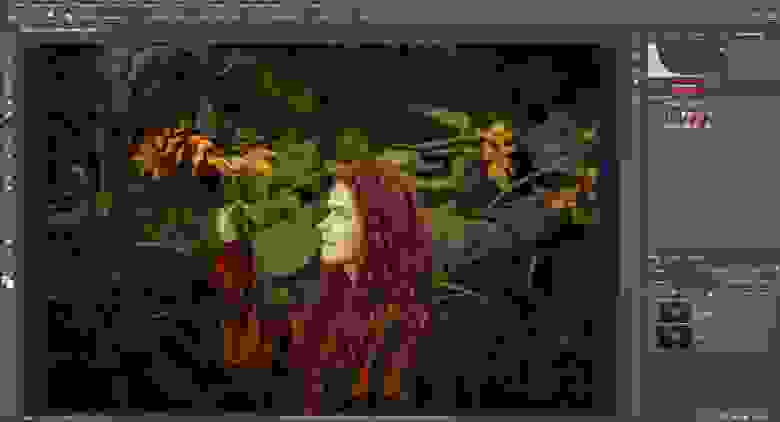
Нажмите на выделенную иконку, чтобы корректирующий слой был связан только с дубликатом фона, не затрагивая основное изображение.
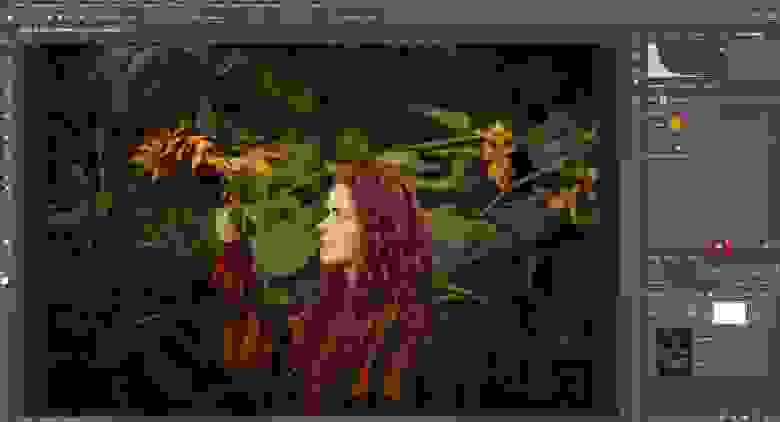
Выбираем цвет фильтра, максимально близкий к оттенку кожи. Тут придется действовать опытным путем. Я выбрал Deep Emerald.
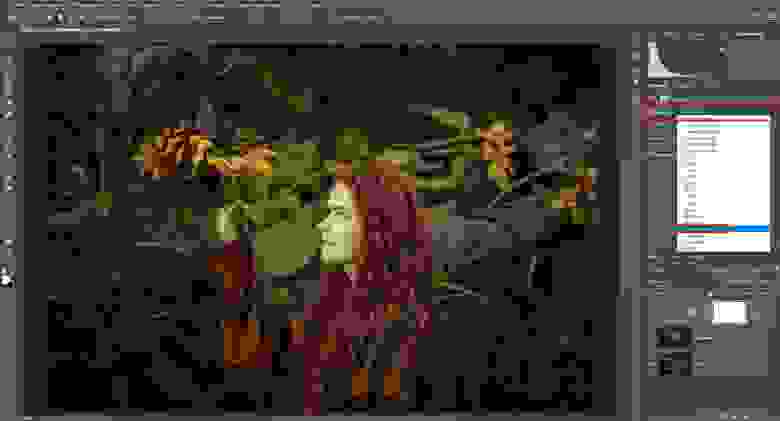
Выбираем кисть. Настраиваем размер и прозрачность.
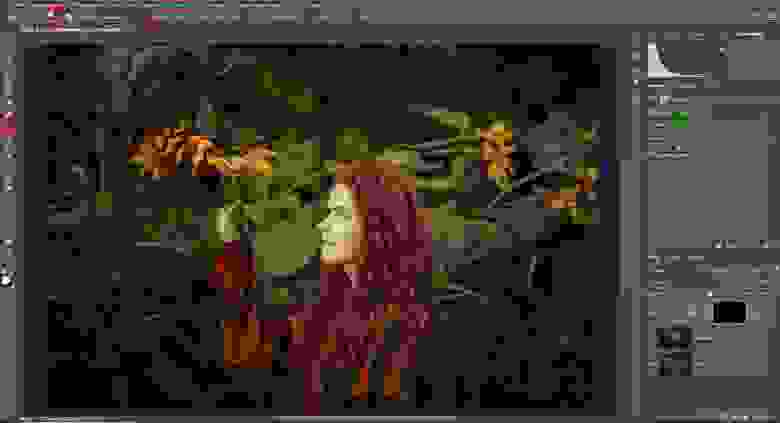
Выбираем черный цвет штриха. Теперь аккуратно стираем нежелательную зелень с лица.
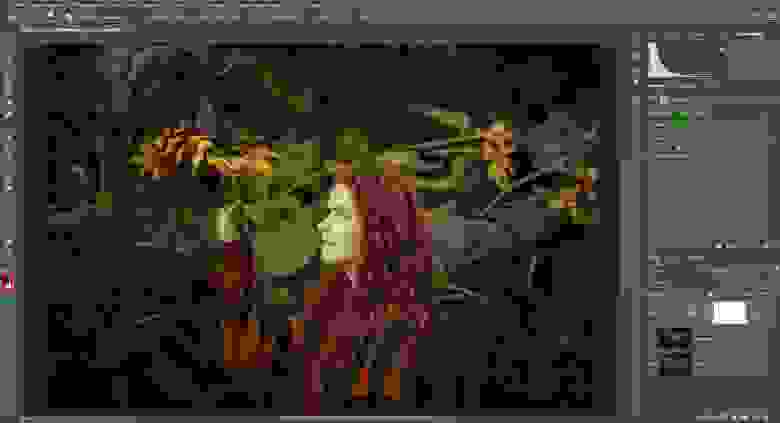
Восстановив естественный тон кожи, создаем новый слой коррекции. Теперь в фильтрах выбираем Magenta, чтобы убрать пурпурные оттенки.
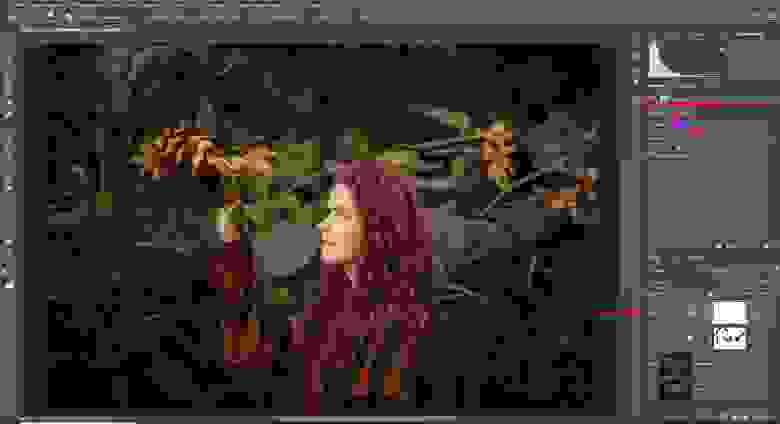
Повторяем предыдущие действия — берем черную кисть и стираем пурпур с волос, чтобы они смотрелись естественно-рыжими.

Теперь объединяем корректирующие слои с дубликатом исходного, чтобы посмотреть результат. Для этого выделите миниатюры изображения — зажмите «Shift» и кликните курсором. После этого зайдите во вкладку «Слои» или просто вызовите контекстное меню правым кликом.
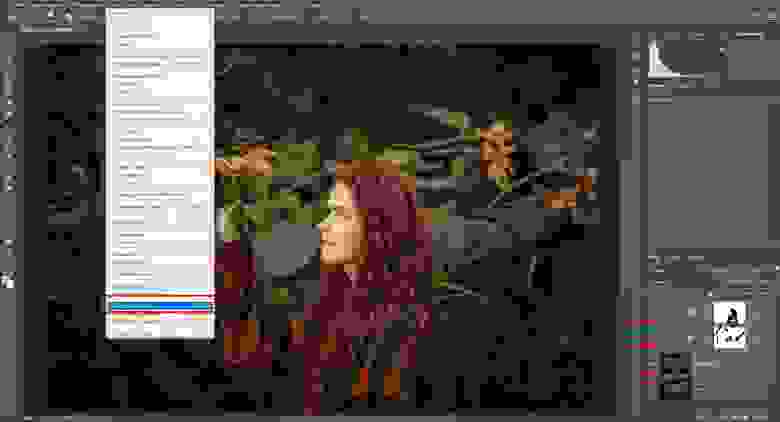
Результат меня удовлетворил, можно выполнять сведение. И остается только сохранить файл.
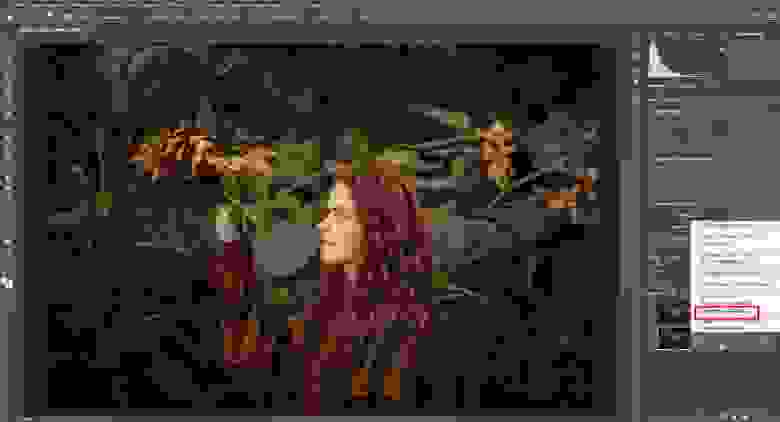

Сравните результат с исходным — прогресс налицо. Кожа нормального цвета, волосы отливают красивой медью.
Хорошие аналоги
Сам я предпочитаю пользоваться Photoshop. Но если на вашем ПК эта программа уже не стоит, то с установкой может возникнуть проблема. Сейчас в России официально приобрести лицензионный софт невозможно, а скачивание с торрентов взломанных версий несет определенные риски. Не факт, что ПО будет рабочим и не загрузит на ваш ПК кучу троянов.
Но не стоит расстраиваться. Как бы ни был хорош Photoshop, следует признать — для новичков эта программа может показаться слишком сложной. Если вы — не профессиональный фотограф или ретушер, большинство функций, предлагаемых редактором, останутся невостребованным. Поэтому считаю нужным познакомить вас с доступными аналогами. Все программы протестировал лично и остался доволен результатами.
Affinity Photo — для тех, кто предпочитает лицензионный софт. Правда, покупка возможна только через официальное представительство в Беларуси, но проблем не возникнет. По функционалу мало уступает эталонному редактору от Adobe. Большой плюс — здесь есть предустановленные пресеты для ретуши в частотном разложении. Из минусов стоит отметить отсутствие русской локализации.
ФотоМАСТЕР — идеальное решение для новичков. Редактор от отечественного разработчика с интуитивно-понятным интерфейсом. Редактирование можно выполнять в автоматическом и ручном режиме с помощью уровней и кривых. Есть множество предустановленных фильтров, AI-инструменты ретуши. Поддерживает все популярные графические форматы, оснащен RAW-конвертером.
Pixlr — для решения разовых задач. Онлайн-редактор позволяет исправить фото без установки софта на ПК. По интерфейсу напоминает Фотошоп, так что вы сможете воспользоваться моими инструкциями. Помимо обработки фото, на платформе можно создавать проекты дизайнов для соцсетей и сайтов, используя встроенную коллекцию шаблонов.
Подведем итоги
Если вы планируете заниматься фотографией профессионально, нужно учесть — коммерческую ценность имеют только безупречные по качеству изображения. Особенно высокие требования предъявляют стоки. Чтобы фотография продавалась, на ней не должно быть шумов и хроматических артефактов, цвета должны выглядеть натуральными. Да и частные заказчики предъявляют высокие требования к результату — поверьте моему опыту.
Ну и в любом случае, снимок без паразитных оттенков, если только картинка не затонирована специально, для достижения художественного эффекта, смотрится лучше. Избежать ошибок при съемке или исправить их в фоторедакторе не так уж сложно. А результатом будут крутые фото, которые порадуют и вас, и ваших друзей и подписчиков, я вам это гарантирую.